Si necesitás restringir el acceso a una carpeta de tu sitio web, podés protegerla con un nombre de usuario y contraseña directamente desde el panel de control del servicio.
Esta opción es útil si querés limitar el acceso a ciertas secciones del sitio, como áreas privadas, documentos confidenciales o entornos de prueba.
A continuación, te mostramos cómo hacerlo paso a paso:
1. Accedé a tu panel de control
Ingresá a tu cuenta del panel de control con tu usuario y contraseña.
Si no recordás cómo hacerlo, hacé clic aquí para ver el instructivo.
2. Ingresá al Administrador de archivos
Una vez dentro de tu panel de control, buscá y accedé a la opción Administrador de archivos, dentro de la sección Archivos.
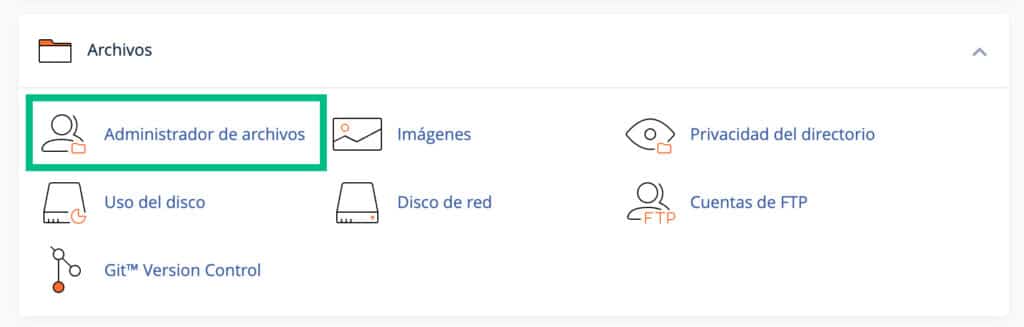
3. Buscá la carpeta que querés proteger
En el Administrador de archivos, localizá la carpeta que deseás proteger.
Hacé clic derecho sobre ella y seleccioná la opción Password Protect (o «Proteger con contraseña»).
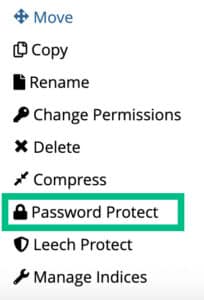
4. Activá la protección con contraseña
Marcá la opción «La contraseña protege este directorio» y luego hacé clic en Guardar.
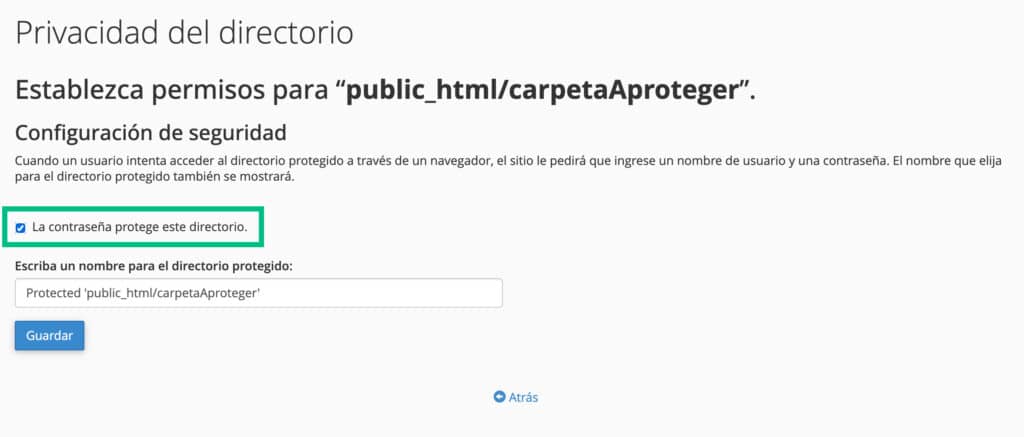
El sistema te mostrará un mensaje confirmando que la configuración fue exitosa. Hacé clic en “Volver”

5. Configurá un usuario y contraseña
Después de guardar, el sistema te permitirá crear un nombre de usuario y una contraseña para acceder a la carpeta protegida.
Ingresá los datos deseados y hacé clic en Guardar.
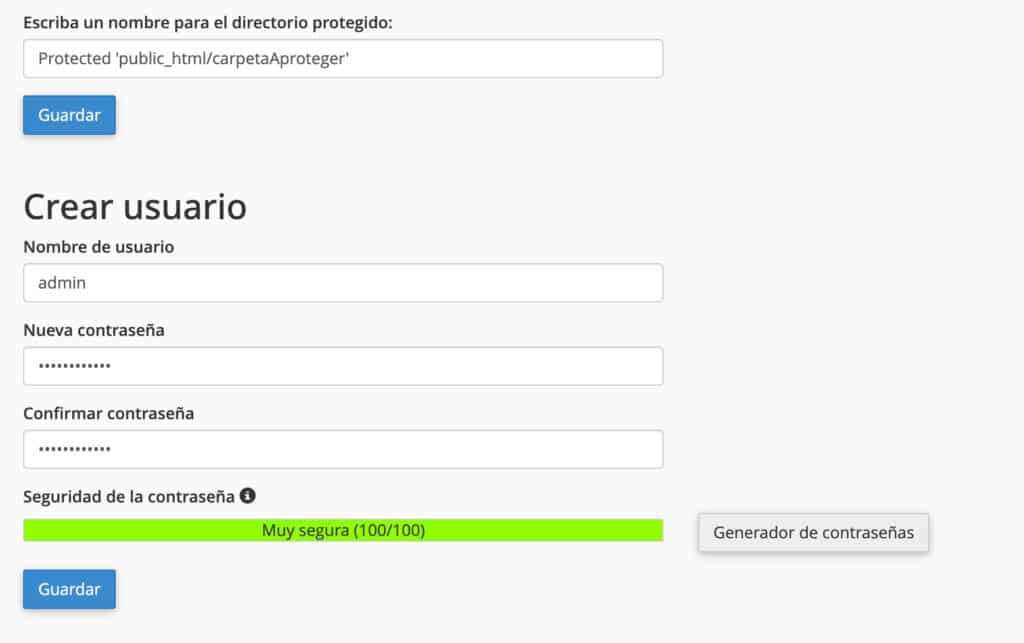 A partir de ahora, cada vez que alguien intente acceder a esa carpeta o a cualquier archivo dentro de ella desde un navegador, deberá ingresar el usuario y la contraseña que configuraste.
A partir de ahora, cada vez que alguien intente acceder a esa carpeta o a cualquier archivo dentro de ella desde un navegador, deberá ingresar el usuario y la contraseña que configuraste.
6. (Opcional) Agregar más usuarios
Si necesitás permitir el acceso a otras personas, podés volver a esta sección y agregar usuarios adicionales para la misma carpeta.
Simplemente hacé clic en Volver y repetí el proceso de creación de usuario.




